公司logo想要印在名片上?添加logo教程
有些小伙伴想要在名片里面放公司logo,小編特意做logo上傳設計名片教程,希望能幫助小伙伴快速學會如何在名片上添加公司logo設計。
本文是名片設計基本完成,就想加一個公司logo的情況下,教你如何添加公司logo。
至于基礎的名片設計,請點擊《在線名片設計器基礎教程》學習。
工具/原料:
1、準備好想要添加公司logo的名片界面。
名片放置公司logo可以是正面或反面,此處是正面,如圖1。
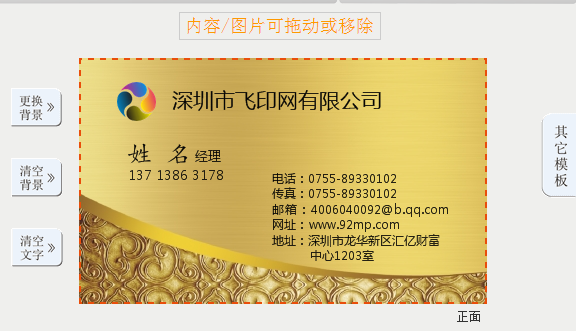
圖1
2、準備好公司二維碼圖片,如圖2.

圖2
一、上傳公司logo圖片。
1、選擇添加logo。
鼠標選中名片正面,如圖3點擊【添加logo】,出現如圖4界面。
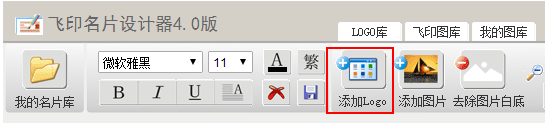
圖3
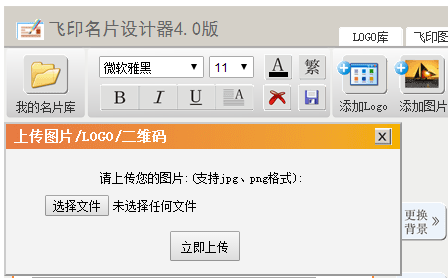
圖4
2、點擊【選擇文件】,找到公司logo圖片位置,選擇需要放置的公司logo圖片,點擊【打開】,如圖5.
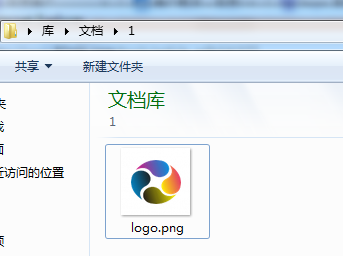
圖5
3、選擇好要上傳的圖片后,點擊【立即上傳】,如圖6。
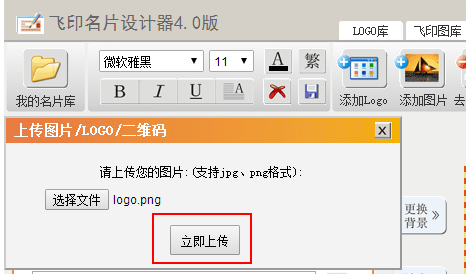
圖6
4、如圖7名片上會出現剛剛上傳的logo圖片。
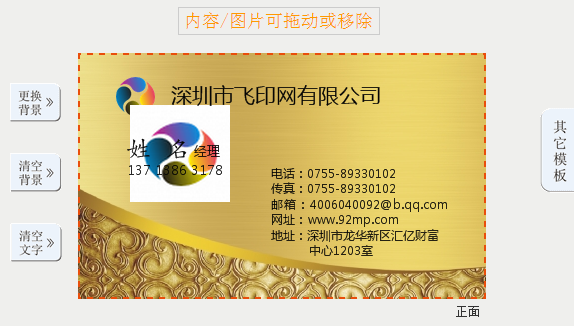
圖7
二、刪除默認logo圖片。
1、如圖8選中名片模板里面本身就有的默認logo。?
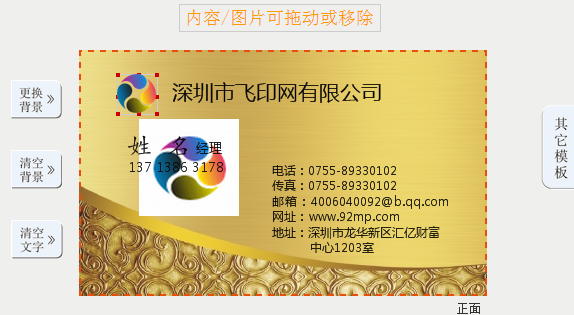
圖8
2、點擊圖9中的刪除圖片按鈕,點擊確定刪除圖片如圖10。
圖9
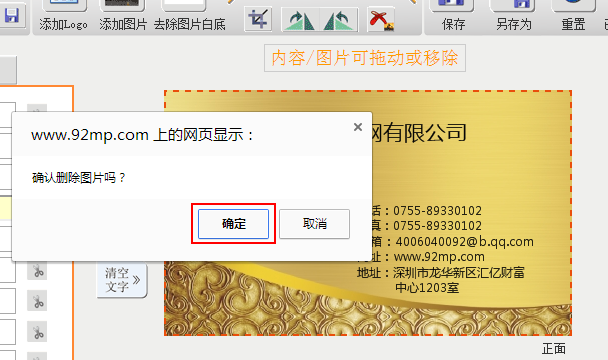
圖10
3、默認logo刪除成功如圖11。
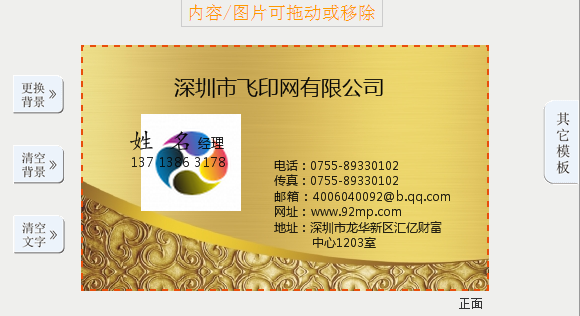
圖11
三、公司logo圖片去除白底。
1、如圖12選中上傳的logo圖片。
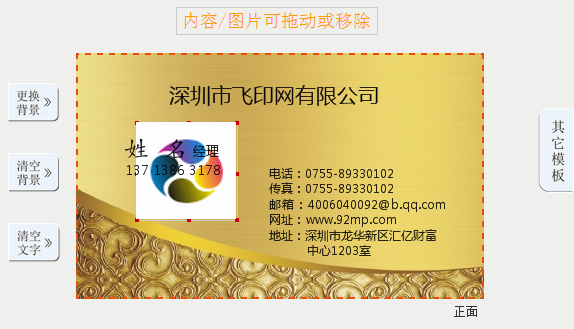
圖12
2、點擊【去除圖片白底】按鈕,如圖13。
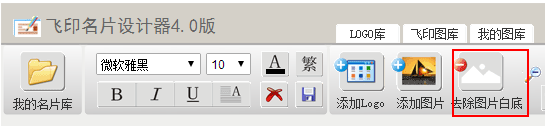
圖13
3、點擊確認去除白底,如圖14.
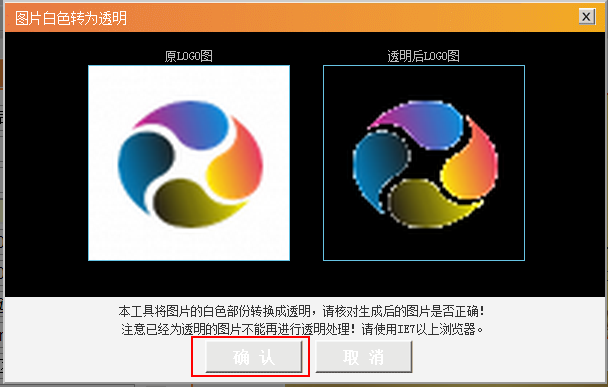
圖14
4、去除白底成功后,logo圖片如圖15.
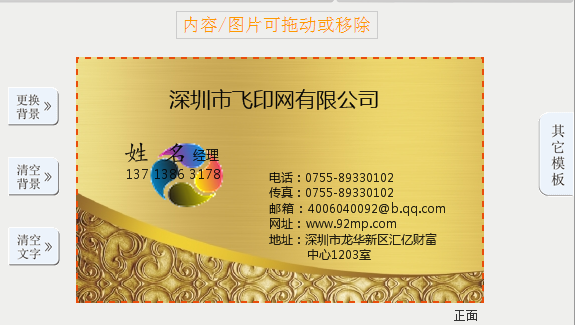
圖15
四、公司logo移動到適當位置并調整大小。
1、選中公司logo移動到適當位置,如圖16.

圖16
2、調整公司logo圖片大小,如圖17.

圖17
備注:
1、如何移動logo圖片?鼠標點擊選中logo圖片,移動鼠標到適當位置,移動過程中鼠標長按,那么logo圖片就會移動到這個位置。
2、如何調整logo圖片大小?鼠標點擊選中logo圖片,會出現圖片邊框的8個紅點,鼠標放置到某一紅點處,會變成雙箭頭?,長按鼠標移動調整至相應大小。
至此,公司logo就算添加完成了,你會了嗎?馬上打開在線名片設計器試一試吧!






